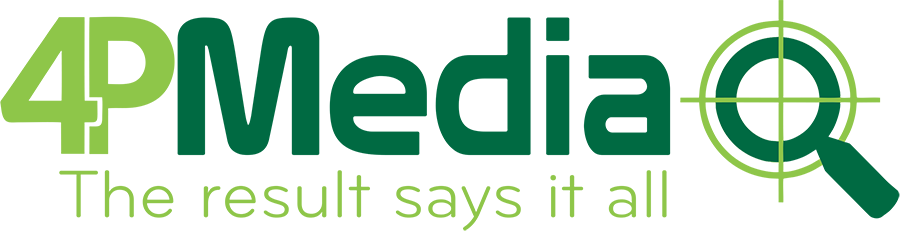Tổng Hợp Các Hàm Trong Excel: Hướng Dẫn Sử Dụng Chi Tiết
Excel là một trong những công cụ mạnh mẽ và phổ biến nhất trong công việc xử lý dữ liệu, tính toán và phân tích. Để tận dụng tối đa khả năng của Excel, việc hiểu rõ và sử dụng các hàm trong Excel là điều cực kỳ quan trọng. Trong bài viết này, chúng ta sẽ tìm hiểu về các hàm phổ biến và cách sử dụng chúng để giúp bạn làm việc hiệu quả hơn.
Hàm Trong Excel Là Gì?

Hàm trong Excel là các công thức được xây dựng sẵn để thực hiện các phép toán, tính toán, hoặc xử lý dữ liệu. Mỗi hàm có một công dụng riêng biệt, từ tính tổng, trung bình, đến tìm kiếm và phân tích dữ liệu.
Các Nhóm Hàm Phổ Biến Trong Excel
Các hàm trong Excel được phân loại theo mục đích sử dụng. Dưới đây là một số nhóm hàm phổ biến:
- Hàm toán học: Dùng để thực hiện các phép toán cơ bản và nâng cao.
- Hàm thống kê: Dùng để tính toán các giá trị như trung bình, tổng, số lượng, v.v.
- Hàm tìm kiếm và tham chiếu: Dùng để tra cứu dữ liệu trong bảng tính.
- Hàm văn bản: Dùng để xử lý và định dạng văn bản.
- Hàm ngày tháng: Dùng để tính toán các ngày tháng.
- Hàm logic: Dùng để thực hiện các phép so sánh và điều kiện.
Danh Sách Các Hàm Thông Dụng Trong Excel
1. Hàm SUM
- Công dụng: Tính tổng các giá trị trong một dãy ô.
- Cách dùng: =SUM(A1:A10) sẽ tính tổng các giá trị từ ô A1 đến A10.
2. Hàm AVERAGE
- Công dụng: Tính giá trị trung bình của một dãy ô.
- Cách dùng: =AVERAGE(B1:B5) sẽ tính trung bình của các giá trị trong dãy ô từ B1 đến B5.
3. Hàm IF
- Công dụng: Thực hiện kiểm tra điều kiện logic (TRUE hoặc FALSE).
- Cách dùng: =IF(C1>50, “Pass”, “Fail”) sẽ trả về “Pass” nếu giá trị ô C1 lớn hơn 50, ngược lại trả về “Fail”.
4. Hàm VLOOKUP
- Công dụng: Tìm kiếm một giá trị trong cột đầu tiên của bảng và trả về giá trị từ một cột khác.
- Cách dùng: =VLOOKUP(D2, A1:B10, 2, FALSE) sẽ tìm giá trị trong ô D2 ở cột đầu tiên của dãy A1
và trả về giá trị tương ứng trong cột thứ 2.
5. Hàm CONCATENATE (hoặc &)
- Công dụng: Kết hợp (nối) nhiều chuỗi văn bản thành một.
- Cách dùng: =CONCATENATE(A1, ” “, B1) hoặc =A1 & ” ” & B1 sẽ nối giá trị trong ô A1 và B1 với một khoảng trắng ở giữa.
6. Hàm NOW
- Công dụng: Trả về ngày và giờ hiện tại.
- Cách dùng: =NOW() sẽ trả về ngày và giờ chính xác tại thời điểm hàm được tính.
7. Hàm LEN
- Công dụng: Tính số lượng ký tự trong một chuỗi văn bản.
- Cách dùng: =LEN(A1) sẽ trả về số lượng ký tự trong ô A1.
8. Hàm COUNTIF
- Công dụng: Đếm số lượng ô thỏa mãn một điều kiện cụ thể.
- Cách dùng: =COUNTIF(A1:A10, “>50”) sẽ đếm số lượng ô trong dãy A1
có giá trị lớn hơn 50.
9. Hàm SUMIF
- Công dụng: Tính tổng các ô thỏa mãn một điều kiện.
- Cách dùng: =SUMIF(B1:B10, “>100”) sẽ tính tổng các ô trong dãy B1
có giá trị lớn hơn 100.
10. Hàm INDEX
- Công dụng: Trả về giá trị trong một dãy ô theo chỉ số hàng và cột.
- Cách dùng: =INDEX(A1:C10, 3, 2) sẽ trả về giá trị tại ô giao cắt giữa hàng 3 và cột 2 trong dãy A1
.
11. Hàm TODAY
- Công dụng: Trả về ngày hiện tại.
- Cách dùng: =TODAY() sẽ trả về ngày hiện tại.
12. Hàm COUNT
- Công dụng: Đếm số lượng ô chứa số trong một dãy.
- Cách dùng: =COUNT(A1:A10) sẽ đếm số lượng ô có chứa giá trị số trong dãy A1
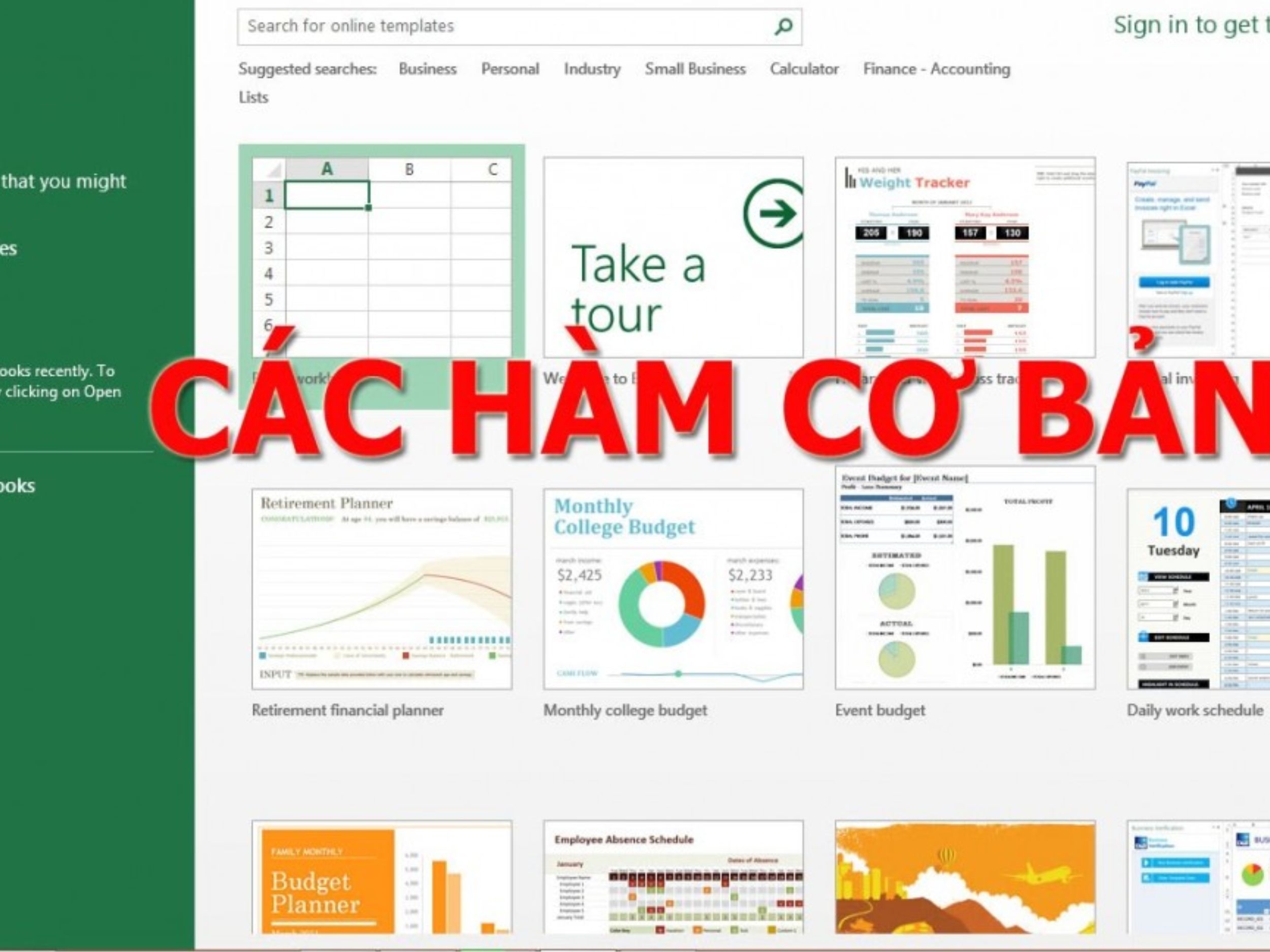
Danh Sách Các Hàm Thông Dụng Trong Excel .
Ứng Dụng Các Hàm Trong Excel
Việc sử dụng các hàm trong Excel sẽ giúp bạn tiết kiệm thời gian và công sức khi xử lý dữ liệu. Dưới đây là một số ứng dụng phổ biến:
- Phân tích dữ liệu: Các hàm thống kê như SUM, AVERAGE, COUNTIF giúp bạn dễ dàng tổng hợp và phân tích dữ liệu.
- Tìm kiếm và tra cứu: Các hàm như VLOOKUP, INDEX, MATCH giúp bạn nhanh chóng tìm kiếm thông tin trong bảng dữ liệu.
- Tính toán và dự báo: Các hàm toán học như SUMIF, COUNT, IF có thể được sử dụng để tính toán các chỉ số tài chính, lập kế hoạch ngân sách và dự báo kết quả.
- Quản lý văn bản: Hàm CONCATENATE và các hàm xử lý chuỗi như LEFT, RIGHT, MID giúp bạn thao tác và chỉnh sửa văn bản hiệu quả.
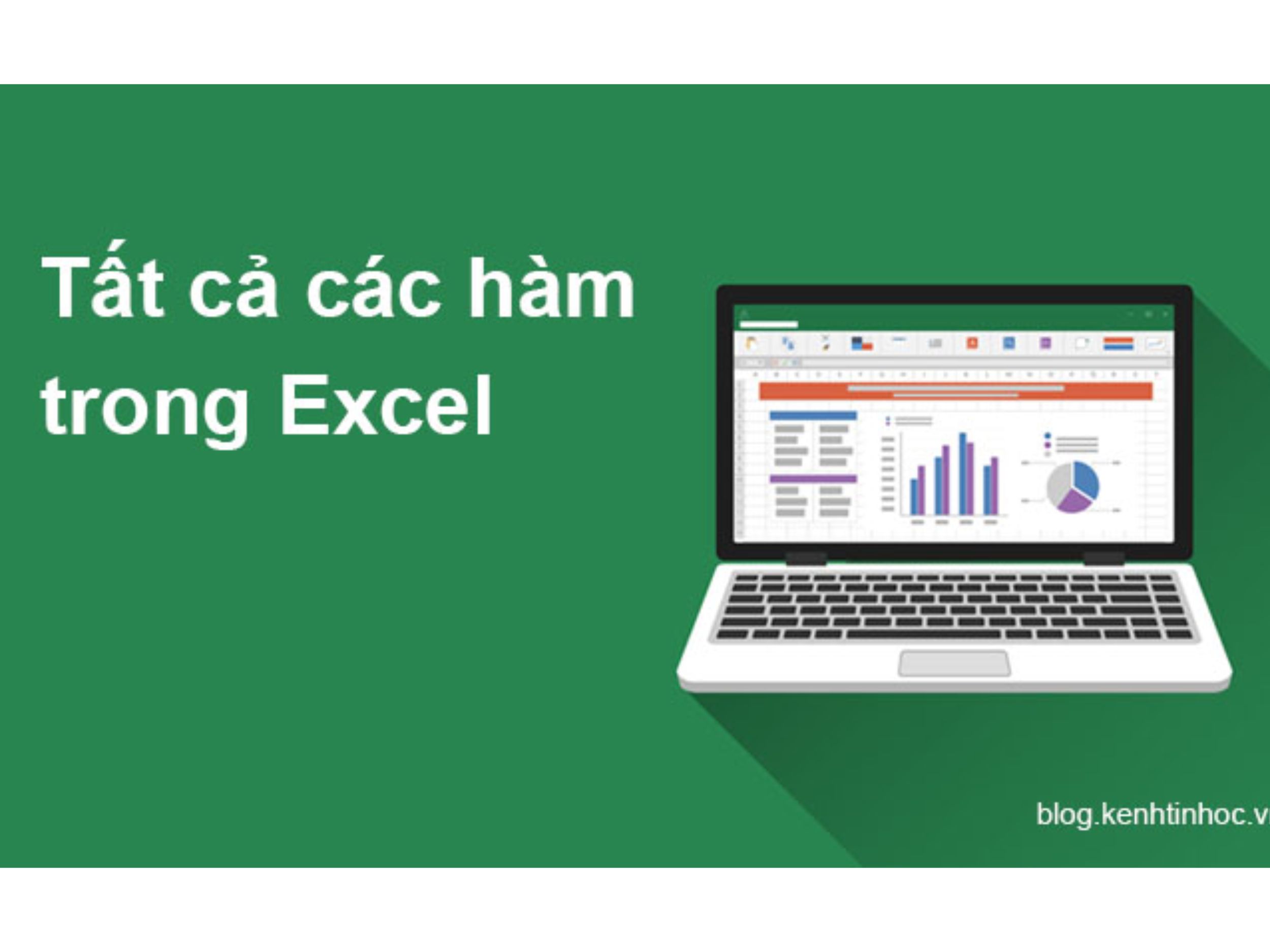
Ứng Dụng Các Hàm Trong Excel
Kết Luận
Các hàm trong Excel là công cụ vô cùng mạnh mẽ giúp bạn làm việc với dữ liệu nhanh chóng và chính xác. Học cách sử dụng các hàm này sẽ giúp bạn tiết kiệm thời gian và nâng cao hiệu quả công việc. Với việc thành thạo các hàm trong Excel, bạn có thể tự tin xử lý và phân tích dữ liệu, từ đó đưa ra các quyết định chính xác và hợp lý.
Hy vọng bài viết này sẽ giúp bạn hiểu rõ hơn về các hàm trong Excel và cách áp dụng chúng vào công việc hàng ngày.